
时间:2020-11-05 04:41:46 来源:www.win10xitong.com 作者:win10
许多用户在使用win10系统的时候都遇到了win10怎么退出微软账户的问题,win10怎么退出微软账户这样的不常见的问题,还真把一些大神给弄懵了。我们应当如何处理这个问题呢?小编今天解决的方法是这样:1、在桌面上按"Win键+I键"进入Windows设置,选择账户。2、在账户信息分栏中,账户信息下方,选择"改用本机账户登录"就很容易的把这个难题给解决了。是不是很简单呢?如果还没有解决这个问题的网友,可以再看看具体的方法,接下来我们就好好说一说win10怎么退出微软账户的操作门径。
详细切换方法如下:
第一步:在桌面上按"Win键+I键"进入Windows设置,选择账户。
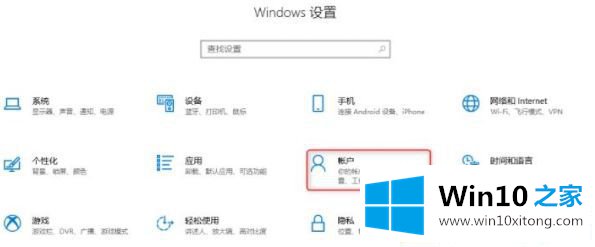
第二步:在账户信息分栏中,账户信息下方,选择"改用本机账户登录"。
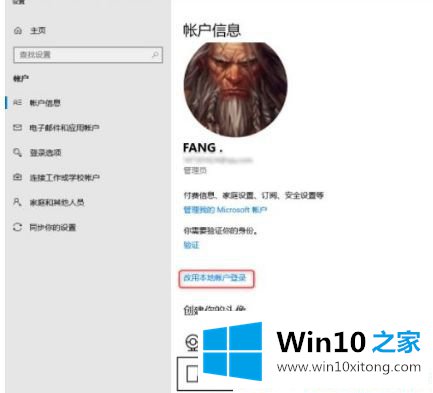
第三步:输入当前微软账户的密码,点击下一步。
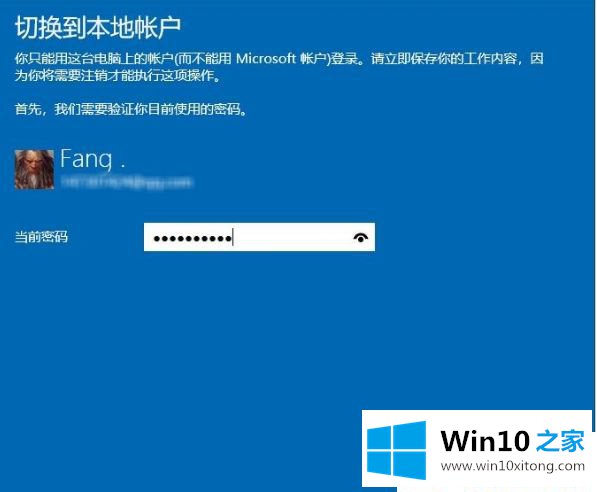
第四步:重新填写本地账户的信息,密码等。
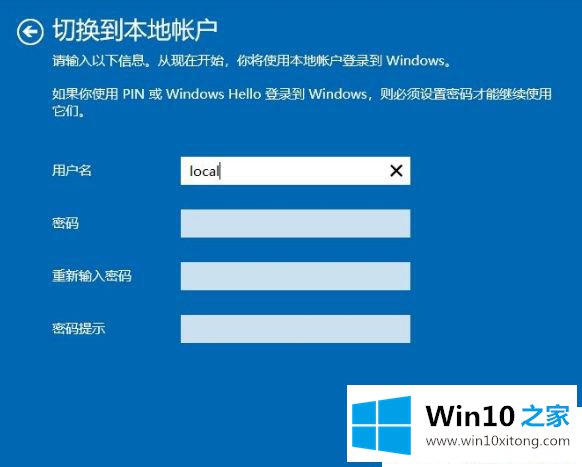
第五步:最后,切换为本地账户登录即可。
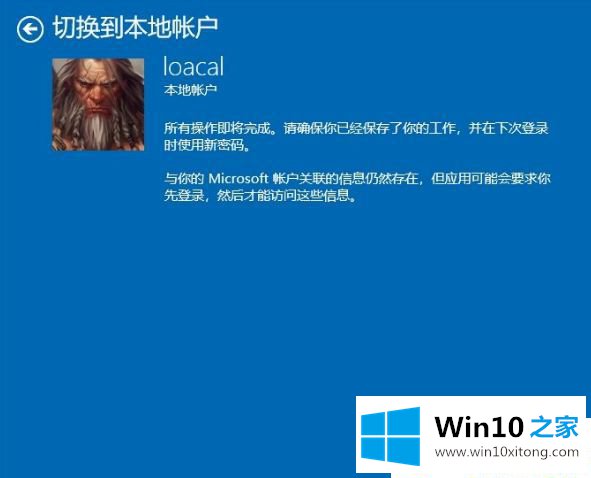
上述就是win10怎么退出微软账户,改用本地账户登录的方法,大家可以按照上面的方法来进行操作吧。
win10怎么退出微软账户的操作门径在上面的文章中就已经说得非常详细了哦,还没有学会的网友可以再多阅读几次上面的内容,按照方法一步一步的做,就可以解决的。最后希望多多支持本站。